Aktivieren oder Deaktivieren der Benutzerkontensteuerung (UAC) in Windows
Dieses Tutorial zeigt Ihnen, wie Sie die Einstellungen für die Benutzerkontensteuerung in Microsoft Windows ändern können.
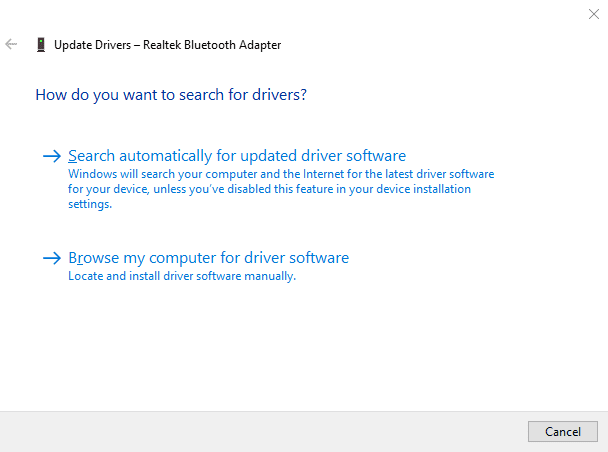
Jedes an Ihren Computer angeschlossene Gerät und die darin enthaltenen Komponenten werden von Gerätetreibern verwaltet. Diese Treiber sorgen dafür, dass die Geräte reibungslos laufen und ihren vollen Funktionsumfang unterstützen. Mit diesen Treibern können Sie das Beste aus Ihrem Computer herausholen – und Windows enthält einen integrierten Geräte-Manager, mit dem Sie Gerätetreiber verwalten können. In diesem Handbuch erfahren Sie, wie Sie den Windows-Geräte-Manager verwenden, um Ihre Gerätetreiber zu verwalten.
Um den Geräte-Manager zu öffnen, drücken Sie die Windows-Taste + X-Hotkey-Kombination und klicken Sie im Dropdown-Feld auf "Geräte-Manager".
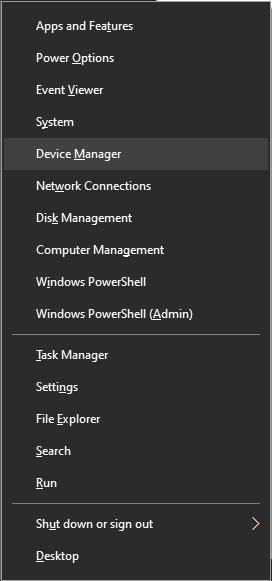
Drücken Sie die Windows-Taste + X-Hotkey und klicken Sie auf "Geräte-Manager".
Standardmäßig zeigt der Geräte-Manager alle angeschlossenen Geräte in einer Liste an, sortiert nach der Art der Funktion, die sie ausführen. Beispielsweise werden alle Audiogeräte gruppiert. Um einen bestimmten Treiber anzuzeigen, müssen Sie den entsprechenden Abschnitt erweitern. Sobald Sie einen einzelnen Treiber sehen, können Sie ihn verwalten, indem Sie mit der rechten Maustaste darauf klicken.
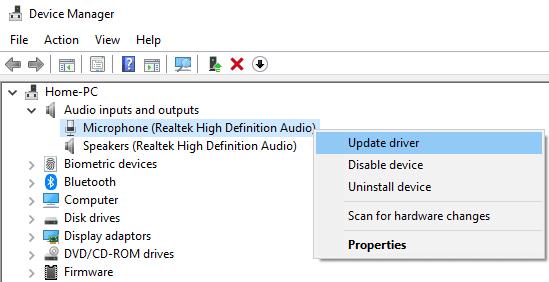
Um einen Treiber zu verwalten, müssen Sie den entsprechenden Abschnitt erweitern und dann mit der rechten Maustaste auf den Treiber klicken.
Die Verwaltungsoptionen, die Sie über das Rechtsklickmenü haben, ermöglichen Ihnen: den Treiber zu aktualisieren, das Gerät zu deaktivieren und das Gerät zu deinstallieren.
Wenn Sie auf "Gerät deinstallieren" klicken, wird ein Warn-Popup angezeigt. Das Popup informiert Sie, dass das Gerät dadurch vom System deinstalliert wird. Es gibt auch ein Kontrollkästchen, mit dem auch die Treibersoftware gelöscht werden kann. Wenn Sie auf „Deinstallieren“ klicken, werden die Verknüpfungen zwischen dem Treiber und dem Gerät entfernt. Wenn Sie das Kontrollkästchen "Treibersoftware von diesem Gerät löschen" aktivieren, werden der Treiber und die zugehörigen Registrierungsschlüssel vollständig von Ihrem Computer entfernt. Beide Aktionen machen das Gerät unbrauchbar, bis Sie den Gerätetreiber erneut installieren.
Tipp: Wenn Sie dies beispielsweise bei einer Tastatur tun, die noch über USB angeschlossen ist, erkennt der Computer diese Tastatur nicht mehr als Eingabemethode. Ziehen Sie den Stecker heraus und stecken Sie ihn wieder ein, um das Gerät und die Treiber neu zu installieren.
Durch die Deinstallation des Geräts wird der Eintrag aus dem Gerätemanager entfernt. Dadurch wird es erheblich schwieriger, das Gerät wieder zu aktivieren, wenn Sie Ihre Meinung ändern. Bei USB-Geräten können Sie sie möglicherweise nur an einem anderen Port anschließen, aber die Neuinstallation interner Komponenten kann viel schwieriger sein – seien Sie bitte vorsichtig, wenn Sie diese Funktion verwenden. Nur weil Sie etwas in der Liste nicht erkennen, heißt das nicht, dass Sie es nicht brauchen!
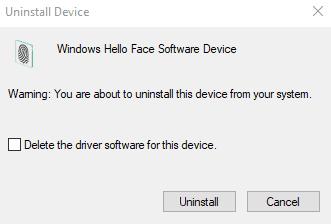
Klicken Sie auf „Deinstallieren“, um ein Gerät zu deinstallieren, aktivieren Sie das Kontrollkästchen, um auch den Treiber zu löschen.
Tipp: Seien Sie beim Deinstallieren von Gerätetreibern äußerst vorsichtig. Wenn Sie einen Treiber deinstallieren, der einen Kernbereich des Computers verwaltet, wie z. B. die CPU, kann es sein, dass Ihr Computer abstürzt oder unbrauchbar wird. Wenn Sie nicht genau wissen, was das Gerät ist, sollten Sie es nicht deinstallieren.
Wenn Sie auf "Gerät deaktivieren" klicken, wird ebenfalls ein Warn-Popup angezeigt. Diese Warnung weist Sie darauf hin, dass das Deaktivieren dieses Geräts dazu führt, dass es nicht mehr funktioniert. Wenn Sie auf „Ja“ klicken, wird das Gerät deaktiviert. Das Deaktivieren des Geräts entspricht im Wesentlichen der Deinstallation, verbleibt jedoch im Geräte-Manager und kann problemlos wieder aktiviert werden. Wenn Sie auf „Nein“ klicken, wird die Aktion abgebrochen.
Tipp: Um einen Treiber wieder zu aktivieren, klicken Sie mit der rechten Maustaste darauf und klicken Sie dann auf „Gerät aktivieren“.
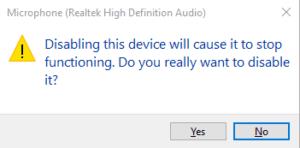
Klicken Sie auf „Ja“, um das Gerät zu deaktivieren.
Tipp: Seien Sie auch beim Deaktivieren von Geräten sehr vorsichtig. Wenn Sie etwas Wichtiges deaktivieren, können Sie Ihren Computer zum Absturz bringen. Sie könnten auch Ihre Maus und/oder Tastatur deaktivieren und die Aktionen nicht rückgängig machen. Wenn Sie nicht genau wissen, welches Gerät Sie deaktivieren, sollten Sie es nicht deaktivieren.
Ein Klick auf „Treiber aktualisieren“ öffnet den Treiberaktualisierungsassistenten. Der Assistent lässt Sie zwischen der automatischen Suche nach einem aktualisierten Treiber und der Angabe einer Treiberdatei auf Ihrer Festplatte wählen. Die automatische Suche dauert nicht allzu lange und kann durch Klicken auf „Automatisch nach aktualisierter Treibersoftware suchen“ durchgeführt werden. Der Assistent bestätigt entweder, dass er den Treiber gefunden und aktualisiert hat, wenn er erfolgreich war, oder wenn die Suche nicht erfolgreich war, bestätigt er, dass Sie über den neuesten Treiber verfügen, und bietet an, Windows Update nach aktualisierten Treibern zu durchsuchen. Wenn Sie auf „Nach aktualisierten Treibern in Windows Update suchen“ klicken, wird die Einstellungs-App auf der Windows Update-Seite geöffnet, wo Sie auf „Nach Updates suchen“ klicken müssen.
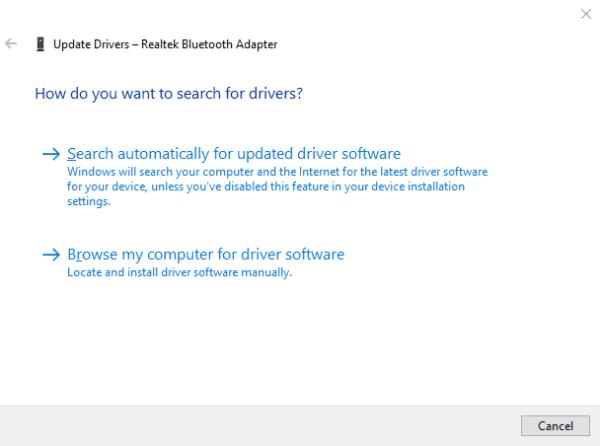
Klicken Sie auf „Automatisch nach aktualisierter Treibersoftware suchen“, um online nach Updates zu suchen.
Wenn Sie bereits einen aktualisierten Treiber heruntergeladen haben, diesen aber nur anwenden müssen, können Sie dies tun, indem Sie stattdessen auf „Meinen Computer nach Treibersoftware durchsuchen“ klicken. Sie können den Ordner auswählen, in dem sich der Treiber befindet, indem Sie die Schaltfläche „Durchsuchen…“ verwenden.
Tipp: Es ist eine gute Idee, "Unterordner einschließen" aktiviert zu lassen, da dadurch auch alle Ordner in dem von Ihnen ausgewählten Ordner eingecheckt werden.
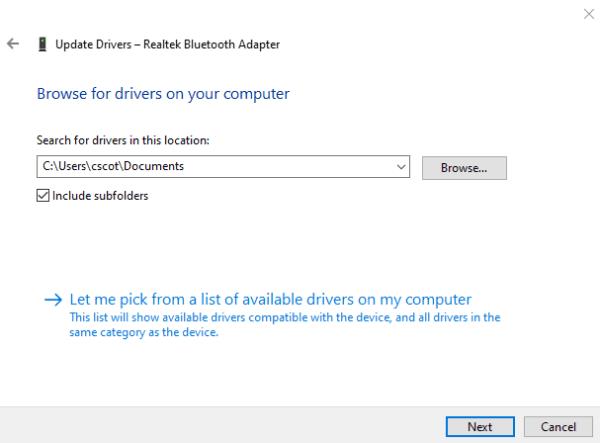
Wählen Sie einen Ordner mit einem heruntergeladenen Treiber aus, um einen Treiber von Ihrer Festplatte zu installieren.
Alternativ können Sie auf „Aus einer Liste verfügbarer Treiber auf meinem Computer auswählen“ klicken, um die im Treiberspeicher Ihres Computers gespeicherten Treiber auszuwählen. Auf diese Weise können Sie, sofern verfügbar, aus einer Liste von generischen Treibern auswählen, die möglicherweise nicht alle Funktionen unterstützen, das Gerät jedoch funktionieren lassen. Sie können auch den neuesten herstellerspezifischen Treiber und in einigen Fällen auch einen früheren Treiber auswählen. Dies kann hilfreich sein, wenn eine neuere Version Probleme verursacht und Sie zu einer älteren Version zurückkehren möchten, die für Sie funktioniert hat.
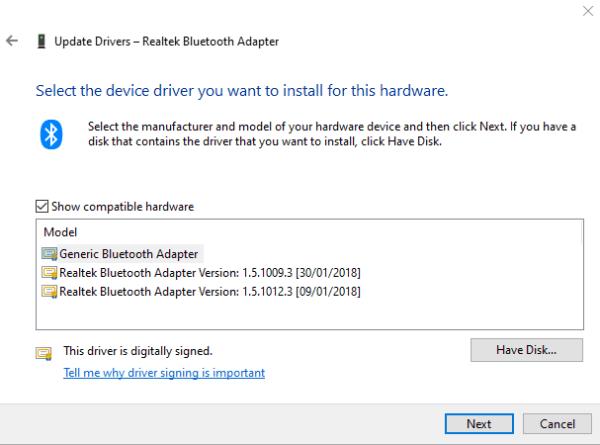
Wenn Sie auf "Aus einer Liste verfügbarer Treiber auf meinem Computer auswählen" klicken, können Sie aus den im Treiberspeicher gespeicherten Treibern auswählen.
Wenn Sie einen Treiber aktualisieren und dann Probleme damit haben, ist es möglich, den Treiber zurückzusetzen. Klicken Sie dazu mit der rechten Maustaste auf das Gerät, für das Sie den Treiber zurücksetzen möchten, und wählen Sie dann „Eigenschaften“ aus dem Dropdown-Menü. Wechseln Sie im Geräteeigenschaftenfenster zur Registerkarte „Treiber“ und klicken Sie auf „Treiber zurücksetzen“. Es erscheint ein Popup-Fenster, in dem Sie um Feedback gebeten werden, warum Sie einen Rollback durchführen. Wählen Sie einen Grund aus und klicken Sie dann auf „Ja“ und der Treiber wird auf die zuvor installierte Version zurückgesetzt.
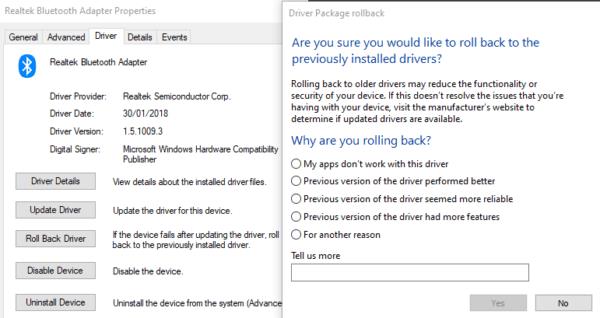
Wählen Sie „Roll Back Driver“ und wählen Sie dann einen Grund aus, um zu einem älteren Treiber zurückzukehren.
Einige Treiber verfügen über spezielle Tools, die von ihren Herstellern veröffentlicht wurden, um sie zu verwalten. Ein wichtiges Beispiel hierfür sind Grafiktreiber. Sowohl Nvidia als auch AMD verfügen über ein eigenes Grafiktreiberverwaltungsprogramm. Die neuesten Treiber können über diese Plattformen installiert werden, bevor sie über Windows Update veröffentlicht werden. Andere Beispiele sind Peripheriegeräte wie Mäuse, Tastaturen und Webcams, obwohl diese je nach Marke variieren können.
Peripheriegeräte erwähnen in der Regel ihre eigenen Treiberverwaltungstools in ihren Installationsanleitungen. Diese Tools können von der Website des Herstellers heruntergeladen werden, sofern sie verfügbar sind, oder können sogar installiert werden, wenn das Gerät zum ersten Mal angeschlossen wird.
Im Allgemeinen ist es eine gute Idee, bei Leistungsproblemen in der Bedienungsanleitung nach Informationen zu Treiberproblemen zu suchen – obwohl dieses Thema kompliziert erscheinen mag, ist die Lösung für Probleme oft nur ein Update auf eine neuere Version!
Dieses Tutorial zeigt Ihnen, wie Sie die Einstellungen für die Benutzerkontensteuerung in Microsoft Windows ändern können.
In diesem Beitrag zeigen wir Ihnen zwei Möglichkeiten, die Druckwarteschlange in Microsoft Windows zu leeren.
So aktivieren oder deaktivieren Sie die Microsoft Windows-Dateischutzfunktion über die Registrierung und andere Methoden für Windows 10 und 11.
Erfahren Sie, was zu tun ist, wenn die Windows Phone Link App nicht funktioniert, mit einer Schritt-für-Schritt-Liste von Lösungen, um Ihr Telefon wieder mit Ihrem Computer zu verbinden.
Wenn Sie Ihre Mausettings in Windows 10 nicht ändern können, aktualisieren oder installieren Sie die Maustreiber neu. Oder führen Sie die Problembehandlung für Hardware und Geräte aus.
Die Defragmentierung eines PCs ist entscheidend für sein Wohlergehen. Wissen Sie, wie Sie es manuell tun können?
Wenn Bluetooth nicht richtig funktioniert und Geräte sich nicht wieder verbinden können, verwenden Sie diese Schritte zur Fehlerbehebung, um das Problem unter Windows 10 zu beheben.
Erfahren Sie, wie Sie den Credential Manager unter Windows 10 und Windows 11 nutzen, um Ihre Anmeldedaten zu verwalten, einschließlich der Aktualisierung und Löschung von Passwörtern.
Möchten Sie beim Starten Ihres PCs bestimmte Websites anzeigen? So richten Sie Windows so ein, dass Ihre Lieblingswebseiten beim Start automatisch geöffnet werden.
Entfernen Sie Pfeile aus den Verknüpfungssymbolen in Windows für einen saubereren Desktop. Diese Anleitung zeigt Ihnen, wie es in wenigen einfachen Schritten geht.
Installieren Sie Windows 10 auf Ihrem Android x86-Tablet mit unserem umfassenden Leitfaden. Entdecken Sie die erforderlichen Schritte und Tipps für eine erfolgreiche Installation.
E-Mails in Outlook löschen sich nicht? 7 bewährte Lösungen mit Schritt-für-Schritt-Anleitung. Jetzt Postfach bereinigen und Performance steigern – inkl. Experten-Tipps für Outlook 2013 bis 2019!
Erfahren Sie, wie Sie Überwachungssoftware auf Arbeitsgeräten identifizieren + Tipps zum Schutz Ihrer Privatsphäre. Inklusive aktuellem Rechtsrahmen gemäß BDSG & DSGVO.
Erfahren Sie, wie Sie das Einfrieren von Microsoft Teams auf Ihrem Computer beheben können. 7 bewährte Lösungen zur Optimierung der Leistung und Vermeidung von Systemabstürzen.
Um unter Windows 11 msixbundle-, appxbundle-, msix- oder appx-Apps zu installieren, doppelklicken Sie auf die Datei oder führen Sie den Befehl Add-AppxPackage -Path aus.
Der Speicherplatz wird knapp und Sie können Ihren PC nicht bedienen. Das liegt wahrscheinlich daran, dass Windows.edb sehr groß geworden ist – hier erfahren Sie, wie Sie das Problem unter Windows 10 beheben können.
Um E-Mail-Signaturen im neuen Outlook für Windows 11 einzurichten, öffnen Sie Einstellungen > Konten > Signaturen und erstellen Sie eine oder mehrere Signaturen mit Bildern
Um die Nearby-Freigabe unter Windows 10 zu aktivieren, öffnen Sie Einstellungen > System > Erfahrungen teilen und aktivieren Sie die Nearby-Freigabe.
Um unter Windows 11 als PDF zu drucken, öffnen Sie die App, verwenden Sie die Tastenkombination Strg + P, wählen Sie „Microsoft Print to PDF“, klicken Sie auf „Drucken“ und wählen Sie „Ordner speichern“.
Um Umgebungsvariablen unter Windows 11 (10) zu erstellen, öffnen Sie Systemeigenschaften > Erweitert > Umgebungsvariablen und erstellen Sie eine neue Variable.
Wenn Sie auf Fehler oder Abstürze stoßen, befolgen Sie die Schritte zur Systemwiederherstellung in Windows 11, um Ihr Gerät auf eine frühere Version zurückzusetzen.
Erfahren Sie, ob es möglich ist, eine vertikale Taskleiste in Windows 11 einzurichten und wie Sie die Taskleiste auf Ihrem Windows 11-Gerät anpassen können.
Wenn Sie nach den besten Alternativen zu Microsoft Office suchen, finden Sie hier 6 hervorragende Lösungen, um loszulegen.
Dieses Tutorial zeigt Ihnen, wie Sie ein Windows-Desktop-Symbol erstellen, das eine Eingabeaufforderung zu einem bestimmten Ordnerstandort öffnet.
Ist Start11 besser als die Windows Taskleiste? Hier sind einige der wichtigsten Vorteile, die Start11 gegenüber der integrierten Leiste von Windows hat.
Entdecken Sie mehrere Möglichkeiten, ein beschädigtes Windows-Update zu beheben, wenn Ihr Gerät nach der Installation eines aktuellen Updates Probleme hat.
Kämpfen Sie damit, herauszufinden, wie man ein Video als Bildschirmschoner in Windows 11 einrichtet? Wir zeigen Ihnen, wie Sie mit einer kostenlosen Software vorgehen, die für mehrere Videoformattypen geeignet ist.
Haben Sie sich über die Erzählerfunktion in Windows 11 geärgert? Erfahren Sie, wie Sie die Erzählerstimme auf einfache Weise deaktivieren können.
Möchten Sie den Löschbestätigungsdialog auf Ihrem Windows 11 PC deaktivieren? Lesen Sie diesen Artikel, der verschiedene Methoden erklärt.
Das Verwalten mehrerer E-Mail-Postfächer kann mühsam sein, insbesondere wenn wichtige E-Mails in beiden landen. Dieses Problem haben viele Menschen, die in der Vergangenheit Microsoft Outlook und Gmail-Konten eröffnet haben. Befolgen Sie diese einfachen Schritte, um Microsoft Outlook mit Gmail auf PC- und Apple Mac-Geräten zu synchronisieren.










![5 Anzeichen: So erkennen Sie, ob Ihr Arbeitgeber Ihren Computer überwacht [2025] 5 Anzeichen: So erkennen Sie, ob Ihr Arbeitgeber Ihren Computer überwacht [2025]](https://cloudo3.com/ArticleIMG/image-0724015356450.jpg)















